三、这个时候,这个新分区还不可用,这里我们还需要新建简单分卷。操作方法是,在这个新分区上右键,然后选择“新建简单卷”,如下图所示:
![如何在Win8/8.1下装Win10双系统?Win8/8.1下装Win10双系统图文详解[多图]图片4](https://imgo.ocn187.com/newimg/201410/2014101011364338757.png)
最后一路下一步完成即可,完成了Win8.1新建分区后我们进入我的电脑中,就会看到多了一个新的硬盘分区,这个分区将作为Win10系统安装盘,如下图所示。
![如何在Win8/8.1下装Win10双系统?Win8/8.1下装Win10双系统图文详解[多图]图片5](https://imgo.ocn187.com/newimg/201410/2014101011364361310.png)
b)Win8.1和Win10双系统安装开始准备
1、首先在Win8/8.1电脑中下载最新ISO文件格式的Win10系统镜像;
注:Win8.1和Win10的系统位数要相同,比如我们Win8.1系统是64位的,那么下载Win10系统,也必须选择64位,如果双系统位数不同,安装会出错,这点大家需要特别注意.
2、由于Win8/8.1以上系统可以直接打开ISO镜像文件,因此我们直接双击下载的ISO镜像文件运行即可,之后会再进入DVD驱动器目录下,然后在这个目下,我们再进入“sources”文件夹,如下图所示。
![如何在Win8/8.1下装Win10双系统?Win8/8.1下装Win10双系统图文详解[多图]图片6](https://imgo.ocn187.com/newimg/201410/2014101011364430088.png)
进入sources文件夹
3、进入sources文件夹目录后,我们再找到这个文件夹里面的【setup】系统安装程序,直接双击打开运行即可,如下图所示。
![如何在Win8/8.1下装Win10双系统?Win8/8.1下装Win10双系统图文详解[多图]图片7](https://imgo.ocn187.com/newimg/201410/2014101011364481372.png)































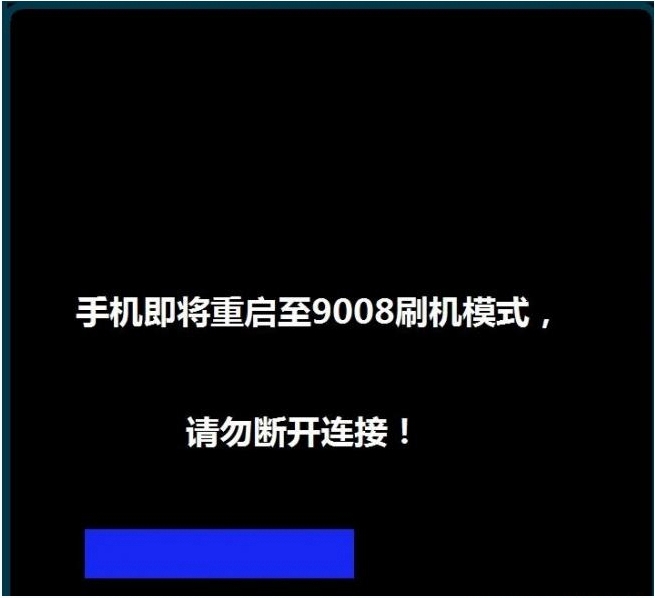
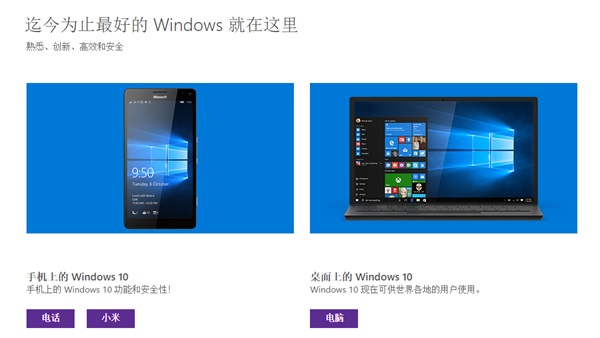
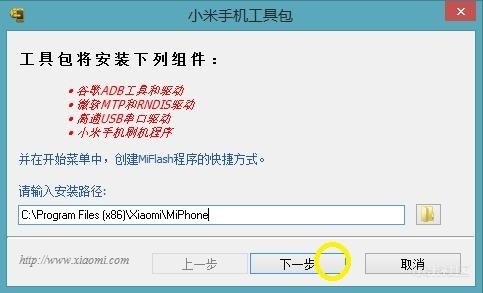
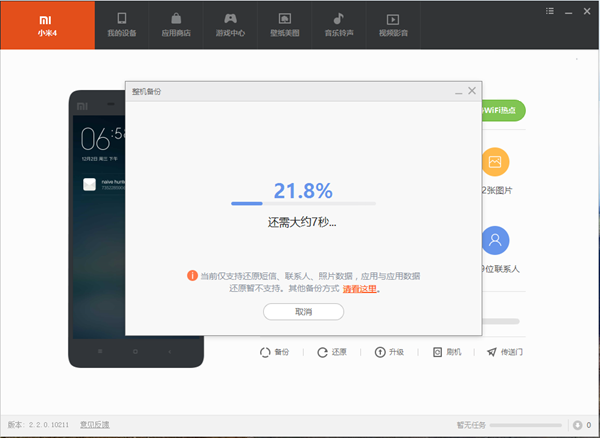
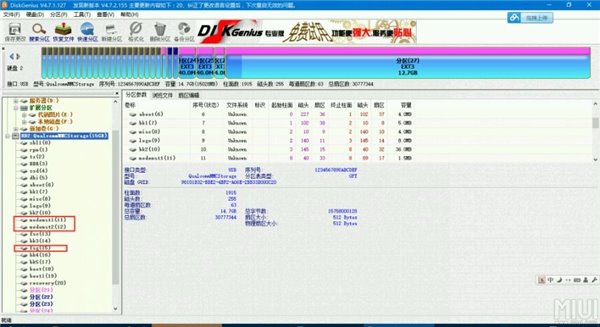
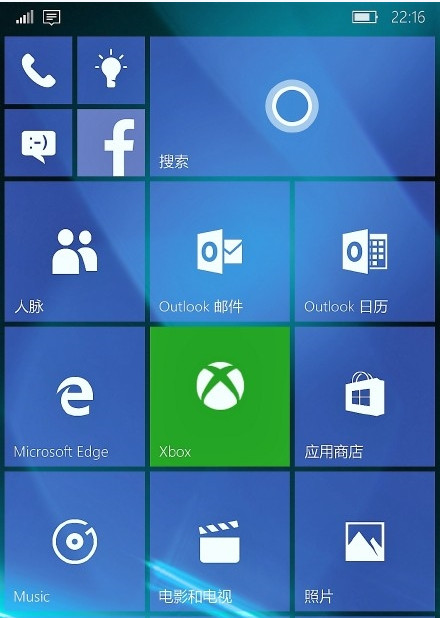




















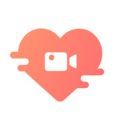

盖楼回复 X
(您的评论需要经过审核才能显示)